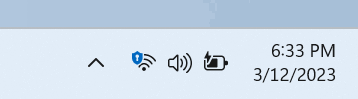Примечание: Инсайдеры Windows, которые ранее находились на канале Dev на сборках серии 25000, переводятся на новый канал Canary. Если вы находитесь на сборке 25309 и еще не были перемещены на канал Canary, вы не получите эту сборку, поскольку она имеет меньший номер сборки, чем та, на которой вы уже находитесь.
Вы должны выполнить чистую установку Windows 11, а затем снова присоединиться к каналу Dev, чтобы получать сборки серии 23000 в дальнейшем. Вы можете использовать готовые ISO-образы Windows 11 Build 23419 (Dev).
Инсайдеры на канале Beta также могут перейти на канал Dev через настройки и получить эту сборку без дополнительных действий.
Windows 11 Insider Preview build 23419.1000 – сборка, которая относится к ветви разработки ni_prerelease, доступна участникам программы Windows Insider на Канале Dev.
Windows 11, Версия 22H2 (Сборка ОС 23419.1000)
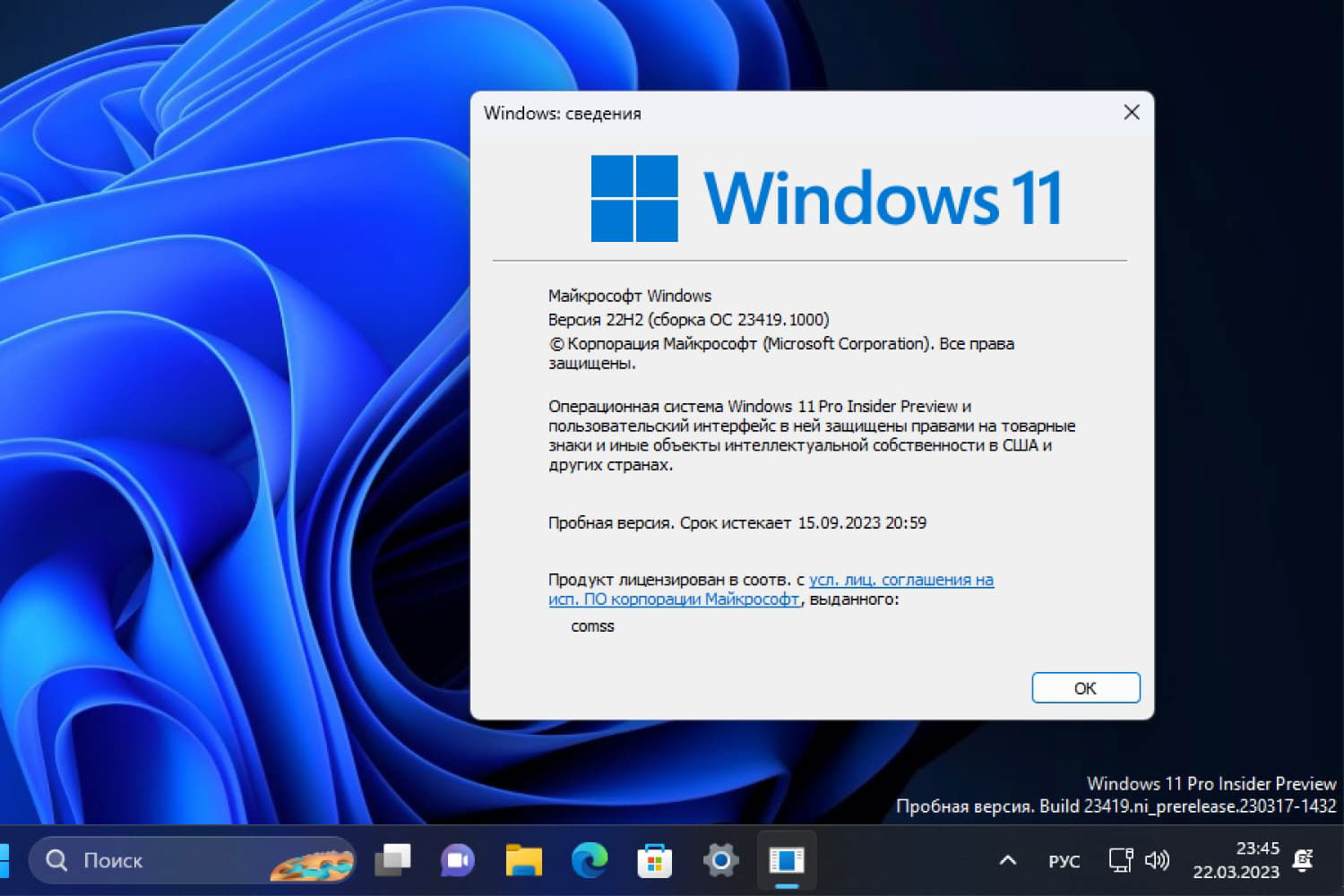
Канал Dev предназначен для опытных пользователей.
Канал Dev включает последние сборки предварительной версии Windows 11 с новыми функциями. Сборки могут иметь низкую стабильность и некоторые проблемы, но они предназначены для энтузиастов, которые хотят опробовать новые функции операционной системы.
Содержание
- Новое в Windows 11 Build 23419 (Dev)
- Установка через Центр обновления Windows
- Обновление с помощью ISO-образа (с сохранением данных и программ)
- Скачать ISO-образы Windows 11 build 23419 (Dev)
Новое в Windows 11 Build 23419 (Dev)
Создание динамических дампов памяти ядра в Диспетчере задач
Представлен набор новых функций, ориентированных на разработчиков, в диспетчере задач для облегчения сбора дампов памяти ядра (LKD) в реальном времени. Это дополнение к существующему "Дампу памяти" для процессов пользовательского режима. Цель динамического дампа ядра – собрать данные для устранения аномальной ситуации, но при этом позволить ОС продолжить работу. Это сокращает время простоя по сравнению с проверкой ошибок для "не фатальных", но имеющих большое влияние сбоев и зависаний. Посмотрите документацию Microsoft для получения дополнительной информации о динамических дампах ядра.
Чтобы записать динамический дамп памяти ядра (LKD), перейдите на страницу "Сведения" в Диспетчере задач, щелкните правой кнопкой мыши на процессе System, и в контекстном меню появится пункт "Создать файл динамического дампа памяти ядра", чтобы записать полный динамический дамп памяти ядра или дамп памяти стеков ядра.
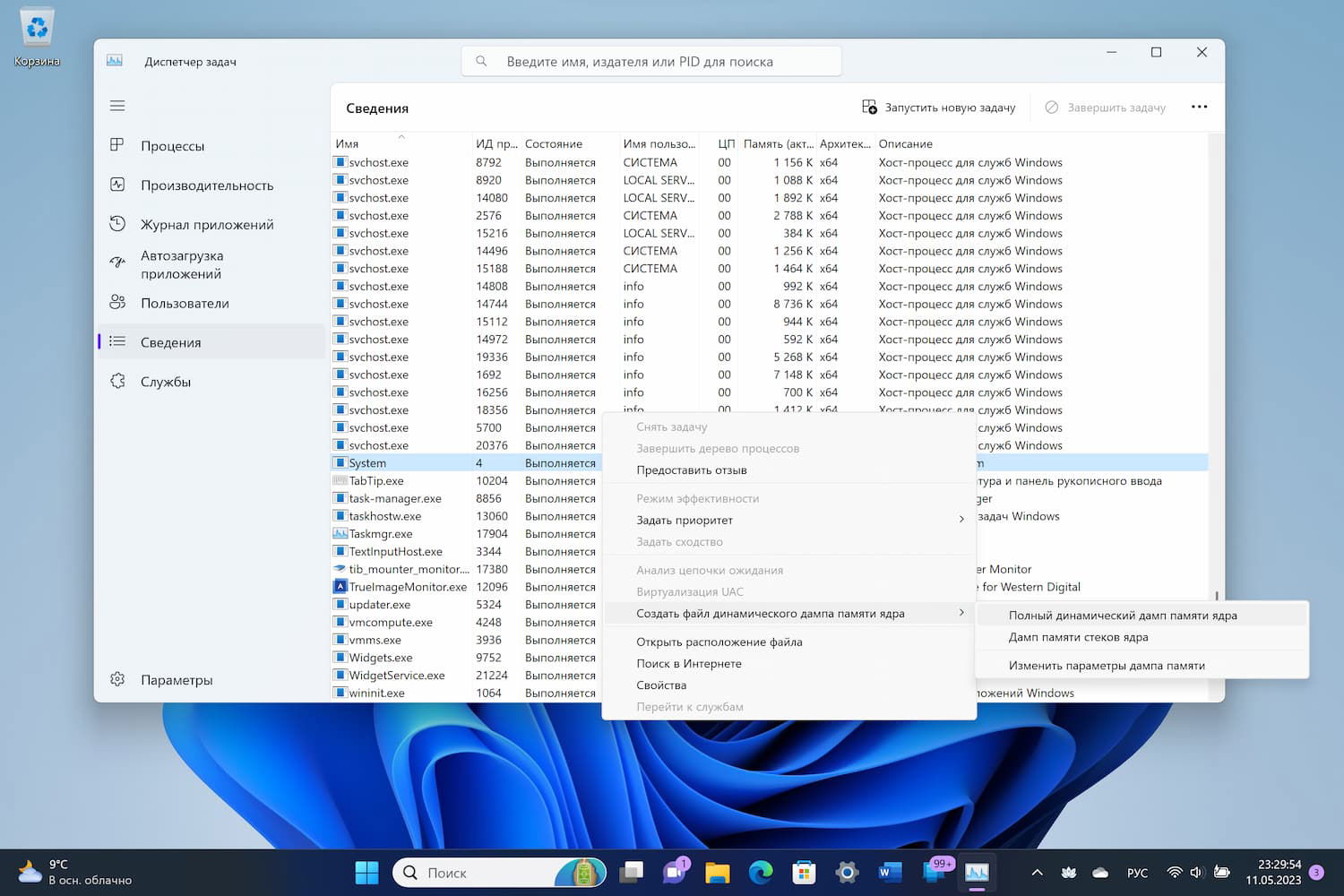
Дампы будут записаны в стандартное место:
%LocalAppData%\Microsoft\Windows\TaskManager\LiveKernelDumps
Вы также можете перейти на страницу настроек Диспетчера задач для просмотра /редактирования параметров динамического дампа памяти ядра.
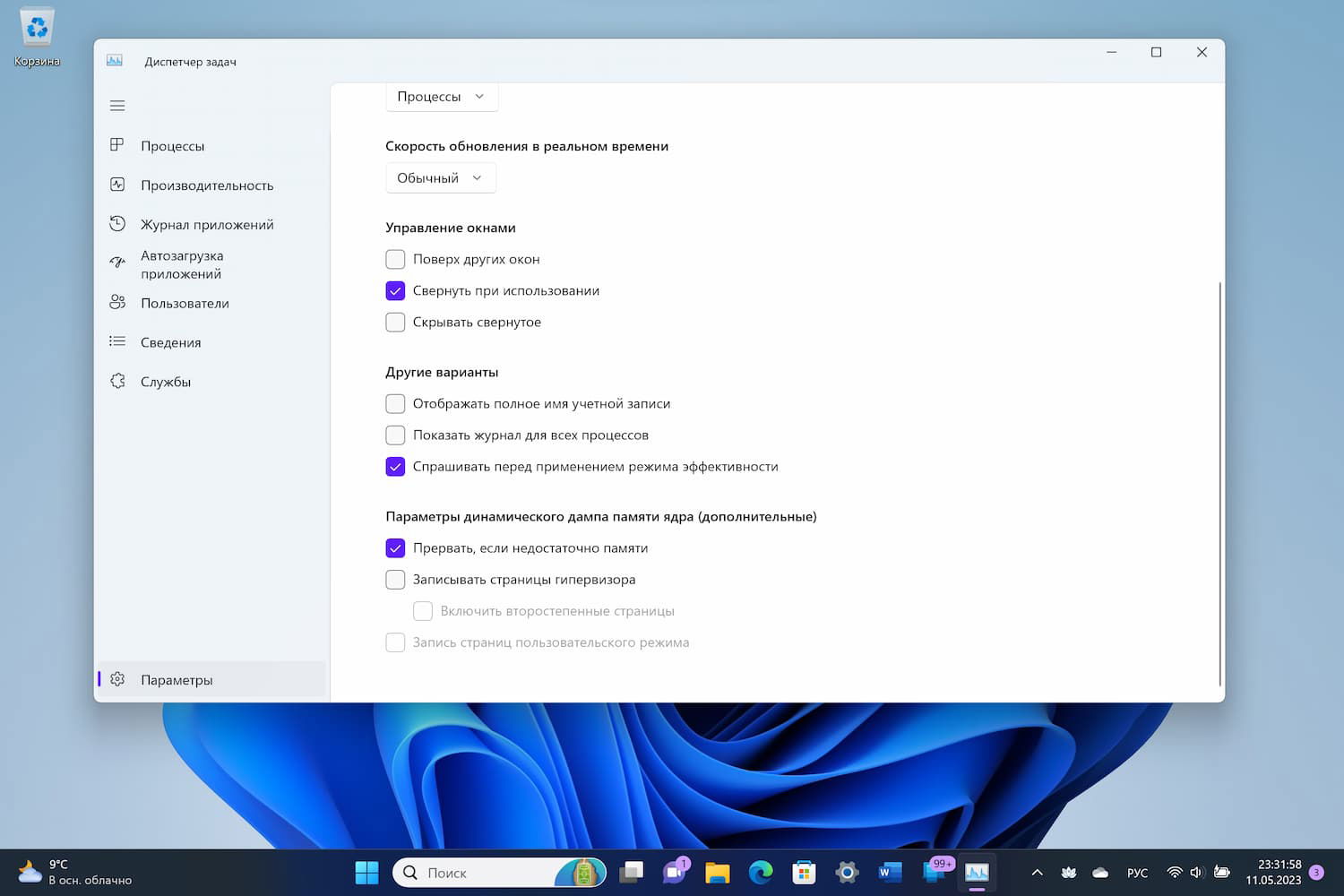
Страница настроек USB4 хабов и устройств в «Параметры»
Добавлена страница настроек USB4 хабов и устройств для пользователей в разделе Параметры > Bluetooth и устройства > USB > USB4 хабы и устройства. USB4 открывает новые возможности для док-станций, высокопроизводительных периферийных устройств, дисплеев и зарядки. Страница настроек USB4 предоставляет информацию о возможностях USB4 системы и подключенных периферийных устройствах в системе, поддерживающей USB4. Эти сведения предназначены для облегчения процесса устранения неполадок в случае, если пользователям потребуется поддержка от производителя устройства (OEM) или системного администратора. На данной странице предоставлены следующие функции:
- Просмотр списка подключенных USB4 хабов и устройств.
- Просмотр атрибутов и возможностей, связанных с доменом USB4.
- Копирование подробностей в буфер обмена для обмена с технической поддержкой или системными администраторами в процессе устранения неполадок.
- Страница настроек USB4 с отображением подробностей.
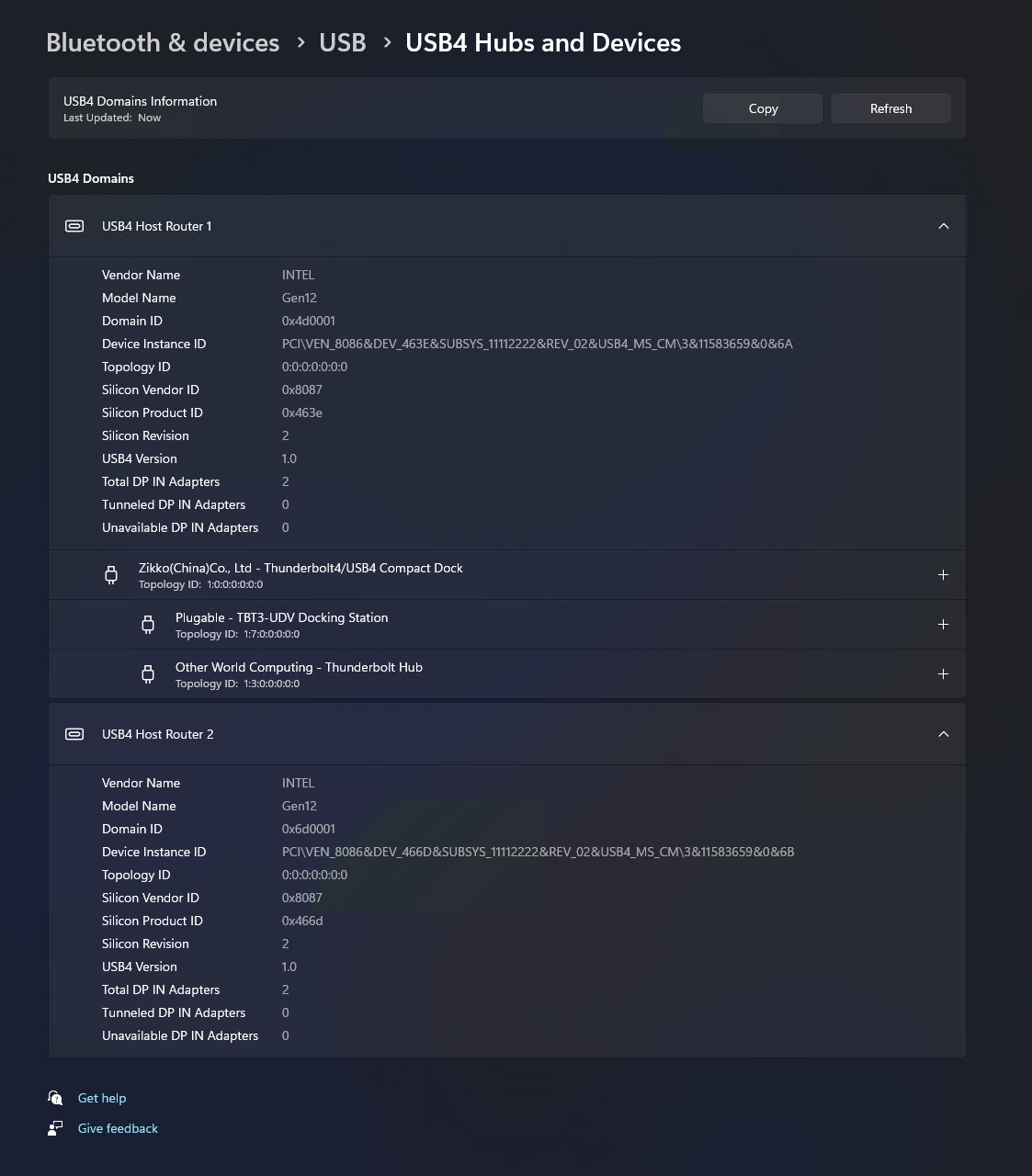
Если система не поддерживает USB4 с использованием Microsoft USB4 Connection Manager, эта страница не будет отображаться.
Чтобы узнать, поддерживает ли ваша система USB4 или нет, проверьте наличие "USB4 Host Router" в Диспетчере устройств.
Облачные подсказки в упрощенном китайском IME
Разработчики Windows 11 пробуют новые изменения, которые позволят пользователям легко набирать популярные слова на упрощенном китайском языке. Изменения включают улучшенные облачные подсказки и интегрированные поисковые предложения. Облачные предложения добавляют наиболее релевантное слово из Bing в окно кандидатов IME. Логика на стороне сервера обновлена для предоставления более точных и актуальных предложений.
На скриншоте ниже показано, как окно предложений упрощенного китайского IME предлагает слово из Bing на втором месте.

Интегрированные поисковые предложения предоставляют дополнительные варианты, похожие на то, что вы видите на странице поиска Bing. Пользователи могут либо вставить предложение в виде текста, либо искать его непосредственно в Bing.
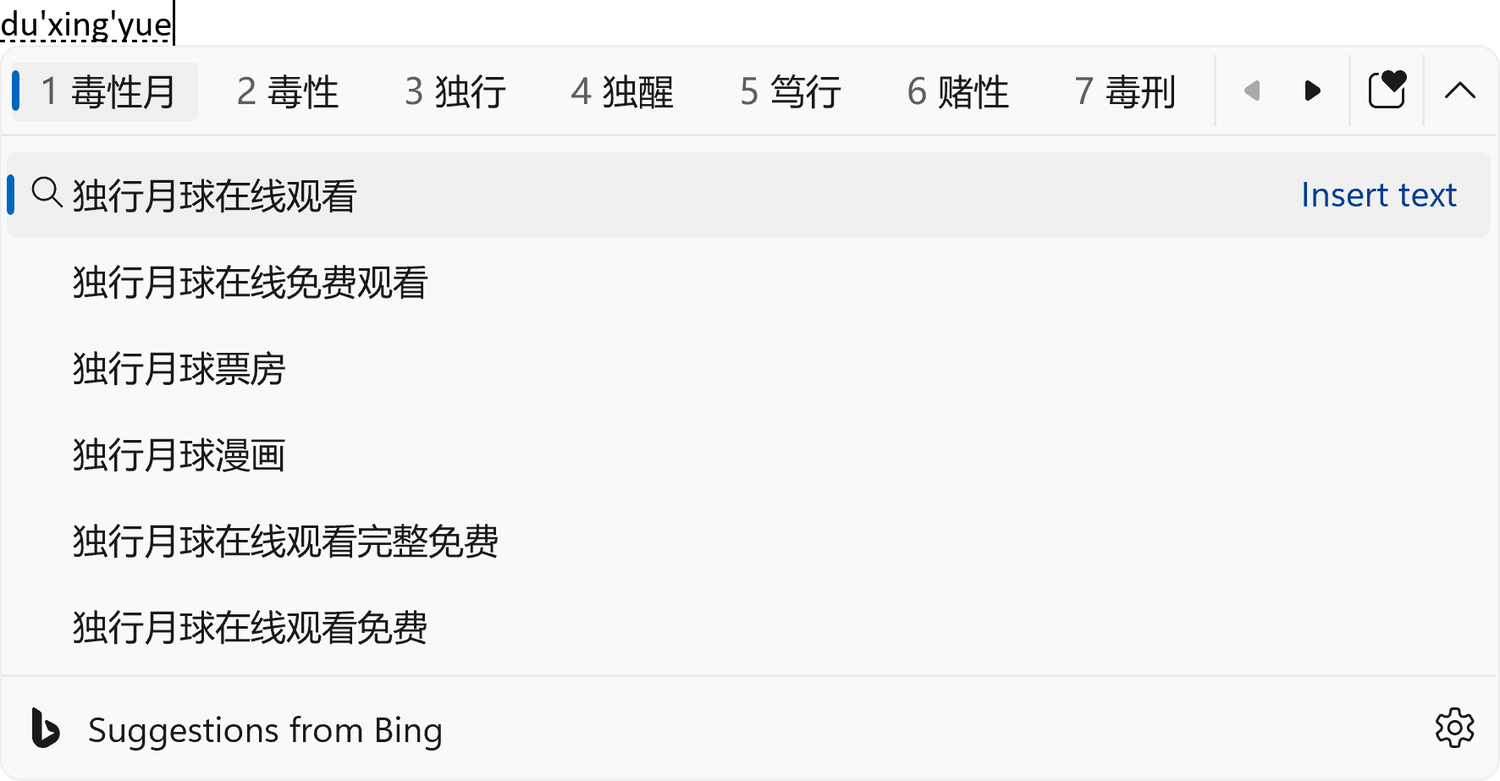
Чтобы включить эти функции, пользователи должны выбрать кнопку-шеврон в правом конце окна предложений IME. После этого станет доступна кнопка "Включить". Окно предложений IME будет снабжено подсказкой в виде текстового облака, указывающего на кнопку-шеврон.
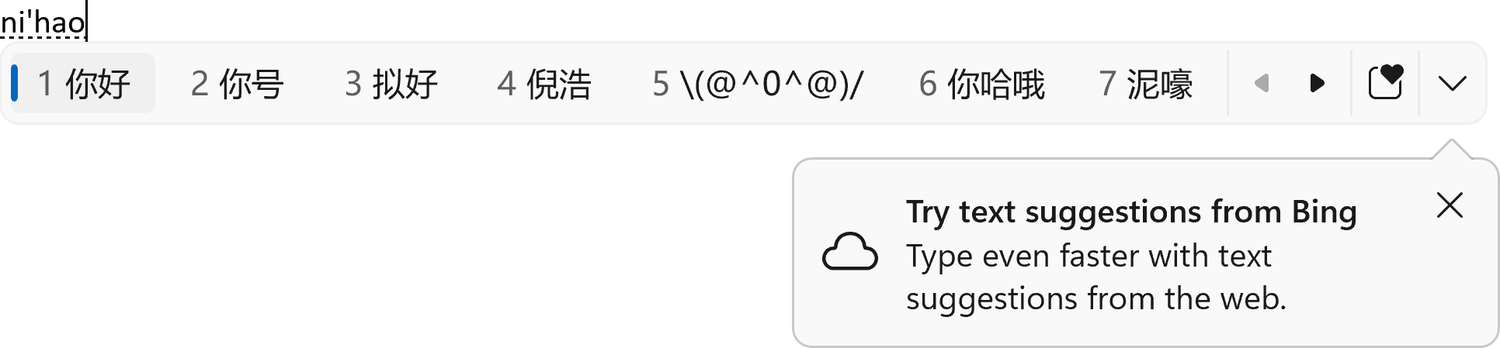
Улучшения и изменения
Общее:
- Включены новые функции для приложений по умолчанию в Windows 11, о которых мы рассказывали в статье Microsoft упростит выбор приложений по умолчанию в Windows 11. Функции для закрепления приложений появятся позже.
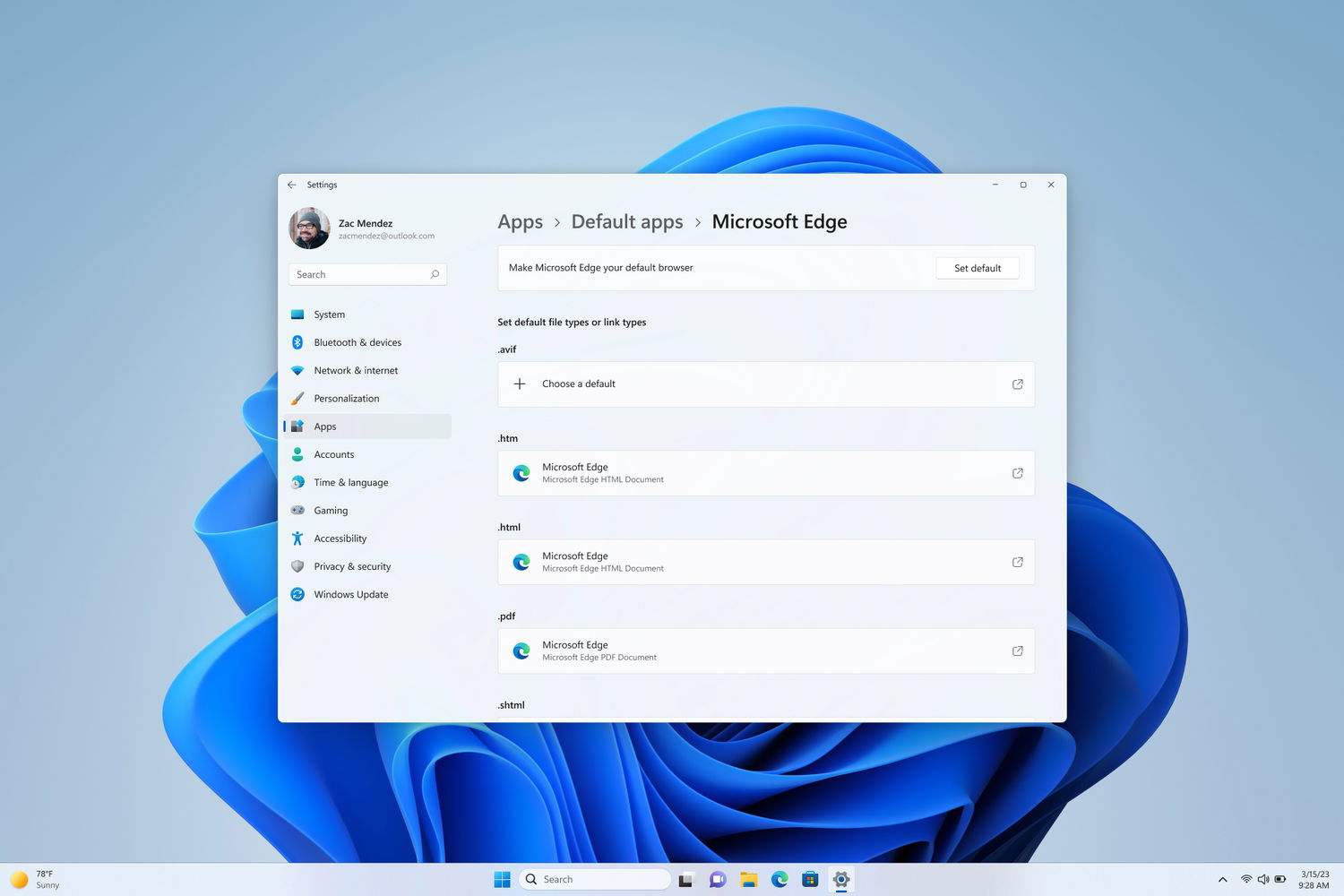
Пуск:
- Внесено небольшое изменение с некоторыми участниками программы предварительной оценки Windows, когда раздел "Рекомендуемые" в меню "Пуск" меняется на "Для вас".
Панель задач и системный трей::
- Просматриваемый статус VPN, наложенный поверх активного сетевого подключения на панель задач при подключении к распознанному профилю VPN, теперь отображается в акцентном цвете вашей системы.
- Добавлена возможность отображать секунды на часах на панели задач. Эту функцию можно включить, переключив параметр, указанный в разделе "Параметры"> "Персонализация"> "Панель задач" в разделе "Поведение панели задач". Вы также можете щелкнуть правой кнопкой мыши на панели задач, чтобы быстро перейти к настройкам панели задач. Эта функция внедряется постепенно, поэтому не все участники программы предварительной оценки Windows увидят её сразу
Поиск на панели задач:
- Как только вы получите доступ к новому поиску Bing , в поле поиска на панели задач появится кнопка, которая открывает чат Bing в Edge. Если у вас нет доступа к новому Bing, в поле поиска на панели задач будет кнопка выделения динамического поиска.
Голосовой доступ:
- Переработанная страница справки в приложении для голосового доступа, представленная в сборке 23403, теперь включает все команды и дополнительную информацию.
Параметры:
- В связи с прекращением поддержки Microsoft Support Diagnostic Tool (MSDT) и средств устранения неполадок MSDT настроены перенаправления на некоторые средства устранения неполадок в разделе "Параметры" > "Система" > "Устранение неполадок" и в других областях ОС, на новую платформу устранения неполадок "Помощь".
- Нажатие клавиши экрана печати теперь по умолчанию открывает Ножницы. Этот параметр можно отключить, выбрав "Параметры" > "Специальные возможности" > "Клавиатура".
Разработчики:
- Диапазоны виртуальной памяти, помеченные процедурой обратного вызова KbCallbackTriageDumpData BugCheck, теперь будут добавляться в минидампы, созданные ядром, после проверки на наличие ошибок.
Исправленные проблемы
Общее:
- Улучшен процесс входа в систему после загрузки, за счет уменьшения влияния запускаемых приложений на производительность.
Панель задач и системный трей:
- Исправлена проблема, из-за которой Экранный диктор читал позицию перед именем на значках на панели задач.
- Исправлена проблема, из-за которой всплывающее окно "Показать скрытые значки" открывалось за такими элементами, как всплывающее окно OneNote и живые подписи.
- Исправлена проблема, которая могла вызвать сбои explorer.exe, связанные с перетаскиванием.
Поиск на панели задач:
- Исправлен сбой поиска из последней сборки.
Проводник:
- Исправлена проблема, которая могла привести к сбою explorer.exe при открытии домашней страницы, если определенный контент был виден в разделе "Последние".
- Внесены некоторые улучшения в производительность загрузки Проводника в случае, когда на панели навигации виден отключенный сетевой диск.
Пуск:
- Исправлена проблема, из-за которой перетаскивание содержимого через открытую папку в меню "Пуск" могло привести к сбою.
Ввод:
- Исправлена проблема, из-за которой после использования голосового набора ваш компьютер мог не перейти в современный режим ожидания.
Автоматические субтитры:
- Исправлена проблема, из-за которой субтитры не работали для традиционного китайского языка на устройствах Arm64.
Диспетчер задач:
- Исправлена ошибка, из-за которой некоторые сведения на странице "Производительность" не отображались должным образом до тех пор, пока вы не изменяли размер окна или не меняли страницы вперед и назад.
Известные проблемы
Поиск на панели задач:
- Существует проблема, из-за которой некоторые могут не видеть поле поиска на панели задач и/или параметры настройки поля поиска на панели задач после обновления до сборки 23403.
Проводник:
Для инсайдеров, которые получили функцию Клавиши доступа в Проводнике Windows:
- Подсказки для сочетаний клавиш не отображаются, если не зажата ни одна из клавиш, но нажатие на клавишу заставит их появиться.
У инсайдеров могут возникнуть проблемы со следующими командами для рекомендуемых файлов в проводнике:
- При нажатии на команду "Поделиться" в настоящее время открывается общий доступ Windows (не OneDrive).
- При нажатии на команду "Открыть расположение файла" появится диалоговое окно с ошибкой, которое можно закрыть.
- Нажатие на команду "Удалить из списка" не приведет ни к каким действиям.
Автоматические субтитры:
- На устройствах с архитектурой ARM64 расширенная поддержка распознавания речи, установленная на странице "Язык и регион", потребует перезапуска "автоматических субтитров" после смены языка в меню субтитров.
- Некоторые языки, отображаемые на странице "Язык и регион", поддерживают распознавание речи, но не поддерживают "автоматические субтитры".
- При добавлении языка через страницу "Язык и регион" прогресс установки языковых функций может быть скрыт, поэтому можно использовать "Параметры языка" для отслеживания прогресса. Это может вызвать непредвиденную задержку, прежде чем система настройки "Автоматические субтитры" обнаружит новый язык и позволит продолжить.
- Скорость отображения субтитров может быть ниже при использовании языков, отличных от английского, и отсутствует определение языков, отличных от английского (США), что может приводить к отображению неправильных субтитров для речи, отличной от языка субтитров.
Полный список улучшений, изменений и известных ошибок доступен в официальном анонсе на сайте Microsoft.
Установка через Центр обновления Windows
Примечание. Microsoft заблокировала установку обновлений для инсайдеров Windows 11 в России и Беларуси. Для установки Windows 11 Insider Preview Build 23419 вы можете использовать наши DNS-серверы: Установка инсайдерских сборок Windows 11 с помощью Comss.one DNS.
Перейдите в меню Параметры > Центр обновления Windows и нажмите Проверить наличие обновлений. Для завершения установки потребуется перезагрузка компьютера.
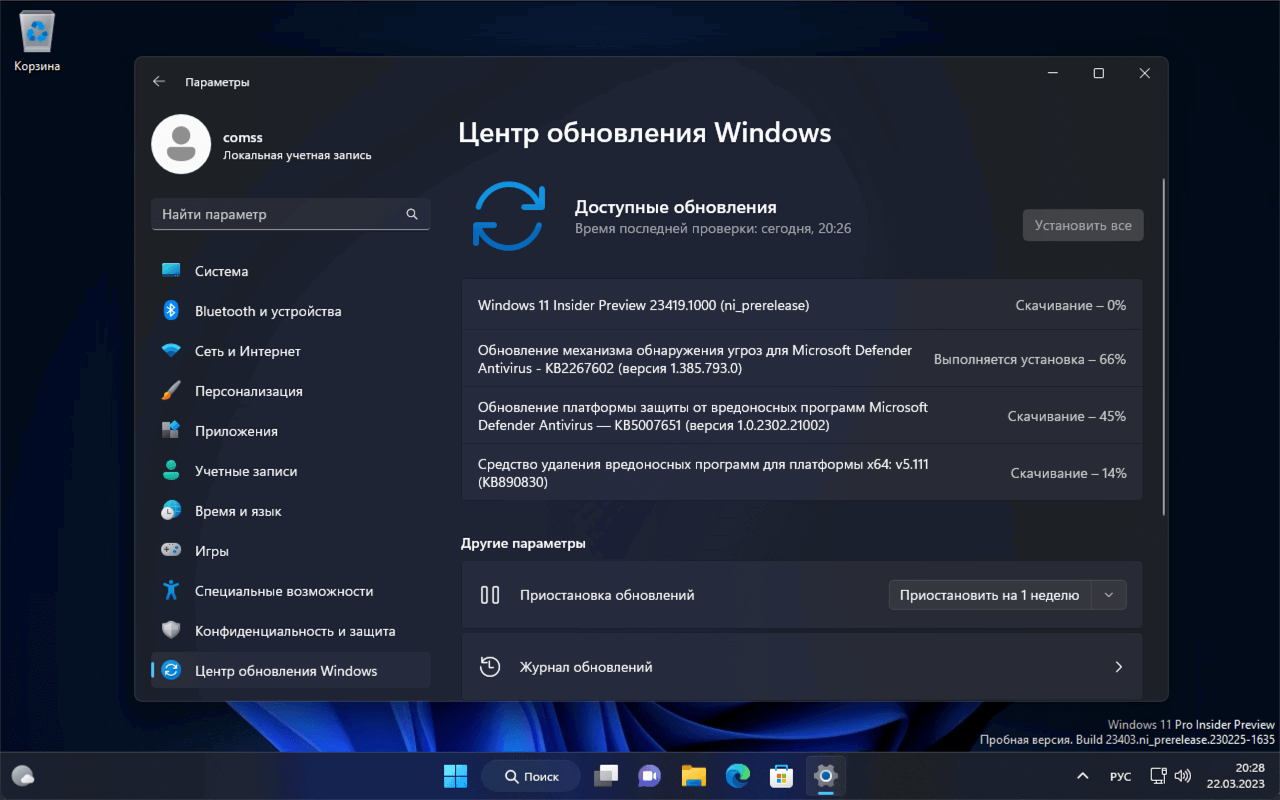
Обновление с помощью ISO-образа (с сохранением данных и программ)
Обратите внимание
Ниже показан процесс установки с помощью ISO-образа Windows 11 Insider Preview Build 23419 с обходом ограничений в виде процессора, TPM 2.0, Secure Boot и UEFI. Поэтому используется установщик от Windows Server, при этом будет установлена представленная на этой странице сборка Windows 11 на канале Dev.
Чтобы установить новую сборку с помощью ISO-образа с сохранением данных и программ выполните следующие действия:
- Скачайте готовый ISO-образ Windows 11 Insider Preview Build 23419 ниже.
- Кликните правой кнопкой мыши по ISO-образу и выберите опцию Подключить.
- Запустите установку с помощью файла setup.exe.
Ошибка: Не удается определить, можно ли запускать Windows Server на этом компьютере
Чтобы избежать ошибки "не удается определить, можно ли запускать Windows Server на этом компьютере":
- Выберите опцию Настройка скачивания обновлений программой установки Windows. В окне Получение обновлений, драйверов и дополнительных компонентов выберите опцию Не сейчас.
- Выберите параметр Храните файлы, настройки и приложения.
- Нажмите кнопку Принять, чтобы принять условия лицензионного соглашения.
- Нажмите кнопку Установить, чтобы обновиться до новой сборки и при этом сохранить свои файлы и приложения. После обновления у вас будет установлена Windows 11, Версия 22H2 (Сборка ОС 23419.1000).
Скачать ISO-образы Windows 11 Build 23419 (Dev)
Официальные ISO-образы доступны для загрузки
Microsoft разместила официальные ISO-образы Windows 11 Build 23419, которые можно использовать для чистой установки системы или тестирования новых функций на виртуальной машине. Создать загрузочный USB-носитель можно с помощью программы Rufus или Ventoy.
Альтернативная загрузка
Если вы хотите выполнить чистую установку Windows 11 Insider Preview build 23419, то, используя сервис UUP dump или WZT-UUP, можно скачать UUP файлы прямо с официальных серверов Microsoft и автоматически создать загрузочный ISO-образ, используя одну из следующих инструкций:
Готовые ISO-образы Windows 11 Insider Preview build 23419.1000 (x64) на русском (RU-RU) и английском (EN-US) языках, включая гибридный ISO-образ для обхода ограничений установки с поддержкой обновления поверх и сохранением данных, вы можете скачать по ссылке ниже:
Скачать Windows 11 Build 23419 (Dev)
Размещенные ISO-образы можно использовать для чистой установки системы, обновления поверх или тестирования новых функций на виртуальной машине. Чистая установка также позволяет получить функции и возможности, которые в данный момент доступны для ограниченного количества инсайдеров на канале обновления Dev.
Последние статьи #Windows
• Как включить Полноэкранный режим Xbox на любом ПК с Windows 11, превратив его в игровую консоль
• 10 лучших функций Windows 11, которые появились в прошлом году
• Все функции Windows, которые Microsoft удалила или признала устаревшими в 2025 году
• Microsoft запускает Project Strong ARMed: ИИ поможет перенести приложения на Windows on Arm
• Команда sudo в Windows 11: способы активации и основные режимы выполнения команд
• Microsoft: Проводник в Windows 11 станет потреблять меньше ОЗУ при поиске файлов